Andrea Guida (@naqern)
15 Aprile 2009
Gli
script sono una vera e propria droga per noi geek, dopo averne provato e/o creato qualcuno non si riesce più a smettere per un bel po’. Eccoci quindi qui, pronti a presentarvi un nuovo, interessante file batch dopo quello relativo al
backup incrementale dei file senza software aggiuntivi.
Come avrete largamente intuito dal titolo del post, questa volta la nostra attenzione è caduta su un file in grado di far eseguire qualsiasi operazione a Windows in base ad un timer. Un qualcosa di apparentemente futile, ma che sa tanto di “smanettamento” e che può tornare veramente utile in quelle circostanze in cui non si è davanti al monitor del PC e si desidera lanciare un comando e/o un’applicazione durante la propria assenza.
Tutto quello che occorre fare per avvalersi dei “servigi” dello script è recarsi in questa pagina Web, fare click sulla voce “Wait.txt” e salvare il documento come file “.bat” (mirror). Una volta avviato, questo pianificatore di operazioni “artigianale” chiede all’utente di digitare il lasso di tempo entro il quale entrare in azione (da specificare in ore, minuti, secondi o addirittura giorni). A timer impostato, segue la richiesta relativa al comando da eseguire (si può digitare ciò che si vuole).
Passando dalla teoria alla pratica, qualora volessimo far spegnere il computer dopo 30 minuti dall’avvio dello script, dovremmo agire come segue:
- Avviare lo script Wait.bat;
- Digitare /M:30 e premere il tasto Invio;
- Digitare SHUTDOWN -s -t 01 e premere il tasto Invio.
Tutto estremamente semplice, non trovate?
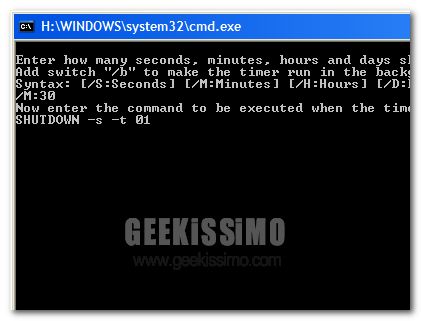
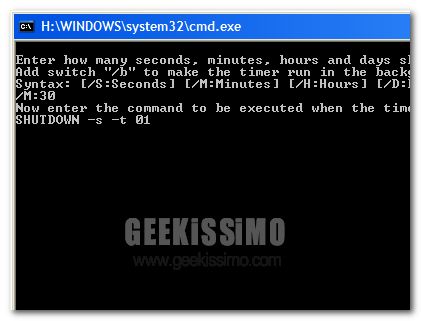
#1padim
In alternativa provare Screen Launcher che tramite il tempo impostato dello screen saver si possono far partire programmi,anche quando non si è davanti al pc.
#2padim
In alternativa provare Screen Launcher,che impostato con il tempo dello sceen saver lancia programmi anche quando non si è davanti al pc.
#3padim
In alternativa provare Screen Launcher che tramite il tempo impostato dello screen saver si possono far partire programmi,anche quando non si è davanti al pc,o meglio (Shutdown Scheduler) link download http://foobar2000.pl/strdp/download/sds242_setup.exe
#4Carlo a.k.a. T
Mi sembra una buona utility 😀
#5Albysanta
Fantastico!!!
Grazie mille, più che usarla mi studio il codice perchè avevo già provato a farne una usando la variabile “”%time%” e “set /a” in un altro modo ma avevo lasciato stare… 😀
Mitico!
#6Andrea Guida (Naqern)
@ Carlo a.k.a. T: lo è 🙂
@ Albysanta: grazie a te 😉
ciao
#7Moreno
Devo creare uno script temporizzatore per far apparire una scritta dopo tot tempo. Come faccio? Chi mi aiuta?
Grazie!
#8Moreno
Devo creare uno script temporizzatore per far apparire una scritta dopo tot tempo. Come faccio?
Grazie!
Moreno